एक परिष्कृत Minecraft प्रेमी एक पल में इस तथ्य का सामना कर सकता है कि वह अब खेल के मैदानों पर बहुत अधिक पसंद नहीं करता है। उदाहरण के लिए, वह वहां स्थापित नियमों को परेशान करना शुरू कर देता है, या ऐसा लगता है कि वहां बहुत भीड़ है। इस बीच, किसी भी गेमर के पास एक विकल्प होता है जो उसे अपना सर्वर बनाने की अनुमति देता है, जहां वह ठीक उन सेटिंग्स को पंजीकृत कर सकता है जो उसे पसंद हैं।
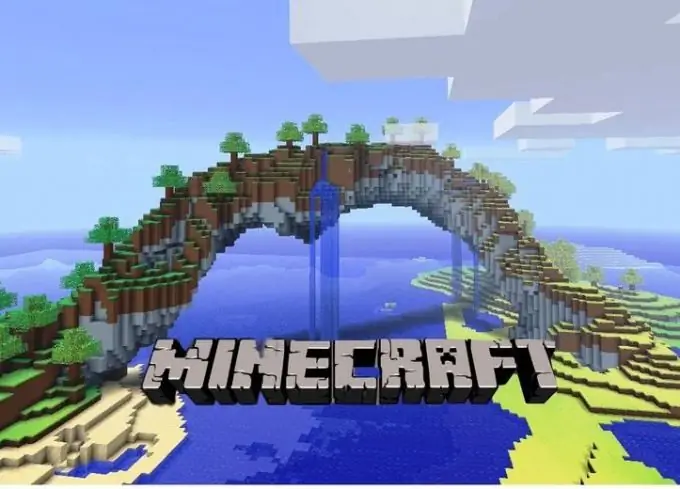
अपना खुद का खेल का मैदान आयोजित करने के कारण
कोई भी खिलाड़ी जो इस तरह का उपक्रम करने का फैसला करता है, उसे निश्चित रूप से यह निर्धारित करने का अधिकार है कि उसे इसकी आवश्यकता क्यों है। शायद वह वास्तव में आदर्श बनाने का प्रयास करता है - उनकी राय में - Minecraft खेलने के लिए खेल का मैदान। कभी-कभी कुछ लोग एक सर्वर बनाना चाहते हैं क्योंकि वे अपने पसंदीदा खेल की दुनिया में एक प्रकार का "सुरक्षित आश्रय" खोजने के लिए उत्सुक होते हैं, जहाँ वे अपने "खनन" कौशल का अभ्यास केवल विश्वसनीय दोस्तों के साथ कर सकते हैं।
ऐसे गेमर्स भी हैं जो अपने सर्वर को किसी भव्य चीज़ में बदलना चाहते हैं, जिस पर अतिरिक्त पैसा कमाना भी संभव होगा (उदाहरण के लिए, विज्ञापन शुल्क या अन्य तरीकों से)। इस मामले में, खेल के मैदान को पदोन्नति की आवश्यकता होगी, खेल के प्रशंसकों की एक बड़ी संख्या को अपने रैंकों में आकर्षित करना और अन्य कार्यों को अपनी लोकप्रियता बढ़ाने और इसे एक नेता बनाने के उद्देश्य से, कम से कम रनेट के पैमाने पर।
हालाँकि, कोई फर्क नहीं पड़ता कि जो व्यक्ति अपना सर्वर बनाता है, वह किस द्वारा निर्देशित होता है, डिवाइस के सिद्धांत किसी भी मामले में लगभग समान होंगे (मतभेद केवल व्यक्तिगत तकनीकी विशेषताओं के कारण होंगे जो इस तरह के आधार का गठन करने वाले सॉफ़्टवेयर पर निर्भर करते हैं। खेल का मैदान)।
सर्वर डिजाइन के सामान्य सिद्धांत
सबसे पहले, जावा प्लेटफॉर्म को भविष्य के सर्वर कंप्यूटर पर स्थापित करना आवश्यक है, जो सिस्टम की क्षमता के लिए पर्याप्त है। सच है, अगर यह उस डिवाइस से था कि Minecraft क्लाइंट पहले ही सफलतापूर्वक लॉन्च हो चुका था, तो सबसे अधिक संभावना है कि आवश्यक सॉफ़्टवेयर वहां स्थापित हो।
इसके बाद, सर्वर के लिए इंस्टॉलेशन फाइल डाउनलोड करें। इसके लिए खेल की आधिकारिक साइट से संपर्क करने की सलाह दी जाती है। वहां, मल्टीप्लेयर सर्वर अनुभाग में, ऐसे इंस्टॉलर के लिए दो विकल्प हैं - minecraft.exe (विंडोज़ के लिए) और minecraft.jar (सार्वभौमिक, किसी भी ज्ञात ऑपरेटिंग सिस्टम के लिए उपयुक्त)। ऐसी फ़ाइल के लिए, कंप्यूटर डेस्कटॉप पर एक विशेष फ़ोल्डर बनाने के लायक है, जहां सब कुछ कॉपी किया जा सकता है।
यदि सर्वर के संभावित मालिक ने आवश्यक फ़ाइलों के लिए अन्य संसाधनों की ओर रुख किया है - उदाहरण के लिए, बुक्किट - उसे अभी भी सहेजी गई फ़ाइल को खोलना होगा और अपने कंप्यूटर के सिस्टम के बिटनेस के अनुरूप वहां से लाइन को कॉपी करना होगा। फिर आपको सर्वर फोल्डर में एक टेक्स्ट डॉक्यूमेंट बनाने की जरूरत है, पहले से कॉपी की गई जानकारी को वहां पेस्ट करें और डाउनलोड की गई इंस्टॉलेशन फाइल के नाम से अक्षर C और डॉट के बीच सब कुछ बदल दें।
इसके बाद खुलने वाली विंडो में, "हां" पर क्लिक करें और परिणामी फ़ाइल को Start.bat के रूप में नामित करें। ऐसी क्रियाओं के बाद, मूल पाठ फ़ाइल को हटाया जा सकता है, लेकिन परिणामी पाठ फ़ाइल को चलाया जा सकता है। मामले में जब सर्वर इंस्टॉलर आधिकारिक Minecraft पोर्टल से डाउनलोड किया गया था, तो इसे बिना किसी प्रारंभिक तैयारी के लॉन्च करना आवश्यक है।
खेल का मैदान सेटिंग
खुलने वाली विंडो सर्वर कंसोल है। जब तक यह खेल की दुनिया (मुख्य, निचला (नरक) और अंत सहित) उत्पन्न करता है, तब तक आपको प्रतीक्षा करने की आवश्यकता होगी। आप इस प्रक्रिया को बाधित नहीं कर सकते हैं या बस कंसोल से बाहर निकल सकते हैं - अन्यथा सर्वर विफलताओं के लिए बर्बाद हो जाएगा, कार्ड के पूर्ण "गिरावट" तक। ऐसी फ़ाइल का सही स्टॉप एक ही तरीके से बनाया जाता है - स्टॉप कमांड दर्ज करके।
यदि आप सर्वर फ़ोल्डर को बंद करते हैं और फिर उसे फिर से खोलते हैं, तो आप पाएंगे कि खेल के मैदान के संचालन को सुनिश्चित करने के लिए कई अलग-अलग दस्तावेज़ (ज्यादातर टेक्स्ट) मौजूद हैं। ऑप्स का उद्देश्य प्रशासकों के नाम दर्ज करना है (सर्वर के निर्माता को पहले अपना उपनाम दर्ज करना चाहिए), प्रतिबंधित-आईपी - प्रतिबंधित आईपी-पते के लिए, और प्रतिबंधित-खिलाड़ी - उपयोगकर्ताओं के लिए।
यह server.properties फ़ाइल (भविष्य के खेल के मैदान के गुण) को देखने और वहां आवश्यक परिवर्तन करने के लायक है। वे प्रत्येक संकेतक के बाद सही (सत्य) या गलत (गलत) टाइप करके किए जाते हैं। यहां आप सर्वर के लिए गेम मोड, कठिनाई स्तर, श्वेत सूचियों की उपस्थिति, PvP और अन्य महत्वपूर्ण मापदंडों को परिभाषित कर सकते हैं।
इन स्थापनाओं के बाद, केवल Minecraft लॉन्च करना बाकी है, वहां सर्वर जोड़ें पर क्लिक करें और भविष्य के खेल के मैदान और उसके आईपी का नाम दर्ज करें। उत्तरार्द्ध को कंप्यूटर के स्टार्ट मेनू के माध्यम से पाया जा सकता है। ऐसा करने के लिए, "रन" लाइन में cmd दर्ज करें, और खुले कंसोल में - ip config और एंटर दबाएं। एक नई विंडो दिखाई देगी जिसमें आपको आईपी देखना होगा जिससे गेमिंग कंप्यूटर पर इंटरनेट चल रहा है। यह वही है जो वे Minecraft में संबंधित पंक्ति में लिखते हैं।
यह केवल आपके सर्वर के बाहरी आईपी का पता लगाने और अपने दोस्तों और अन्य गेमर्स को सूचित करने के लिए रहता है जिन्हें आप अपने खेल के मैदान में देखना चाहते हैं।







